-
新手自己用u盘怎么装系统教程
- 2022-11-03 09:10:00 来源:windows10系统之家 作者:爱win10
很多朋友应该都听说过用u盘装系统吧?最近win10系统很盛行,如果让你自己安装win10系统你会吗?不会的话不要紧,下面带来用u盘装系统方法步骤。
工具/原料:
系统版本:windows10系统
品牌型号:华硕VivoBook14
软件版本:系统之家装机大师
方法/步骤:
用u盘装系统方法步骤:
1、首先,关闭所有的杀毒软件,然后运行系统之家装机大师软件,软件会进行提示,仔细阅读后,点击我知道了进入工具。

2、进入工具后,在最上方选择U盘启动,进入U盘启动盘制作界面。
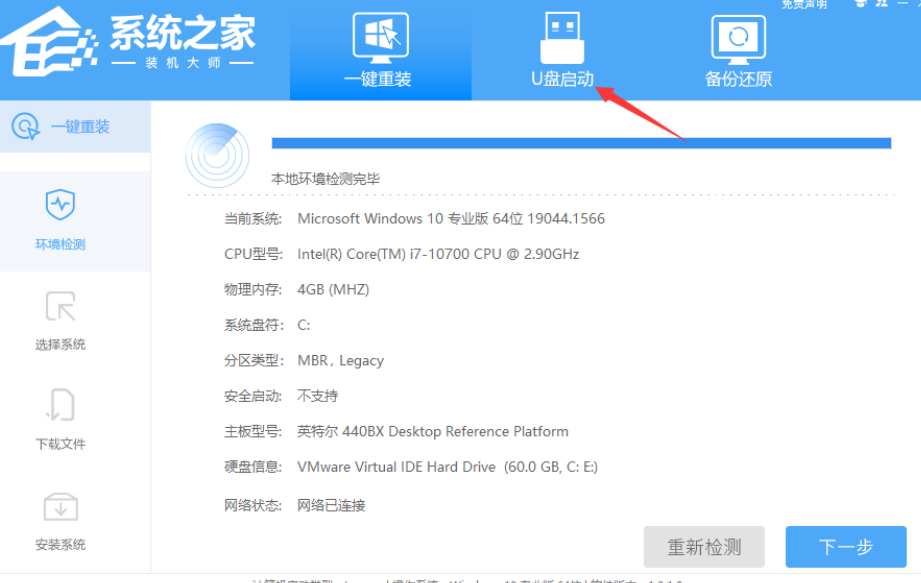
3、保留默认格式和分区格式,点击开始制作。
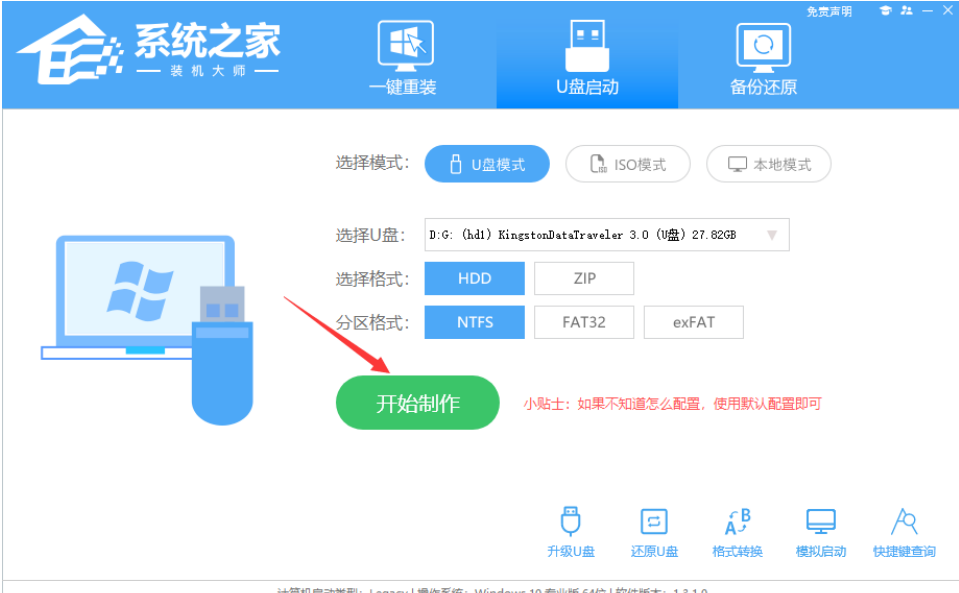
4、工具会自动提示是否开始制作。

5、等待U盘制作完毕。
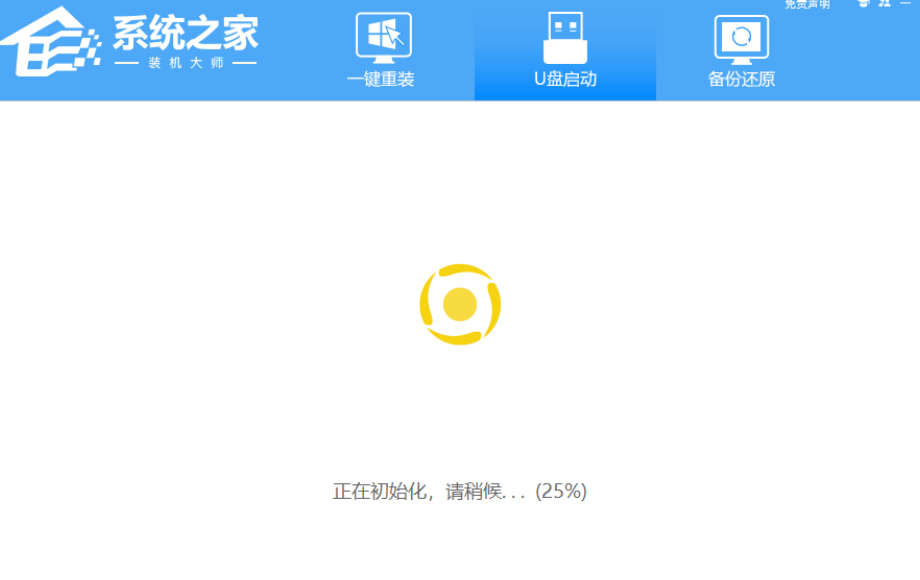
6、U盘制作完毕后,工具会进行提示,并且显示当前电脑的开机U盘启动快捷键。
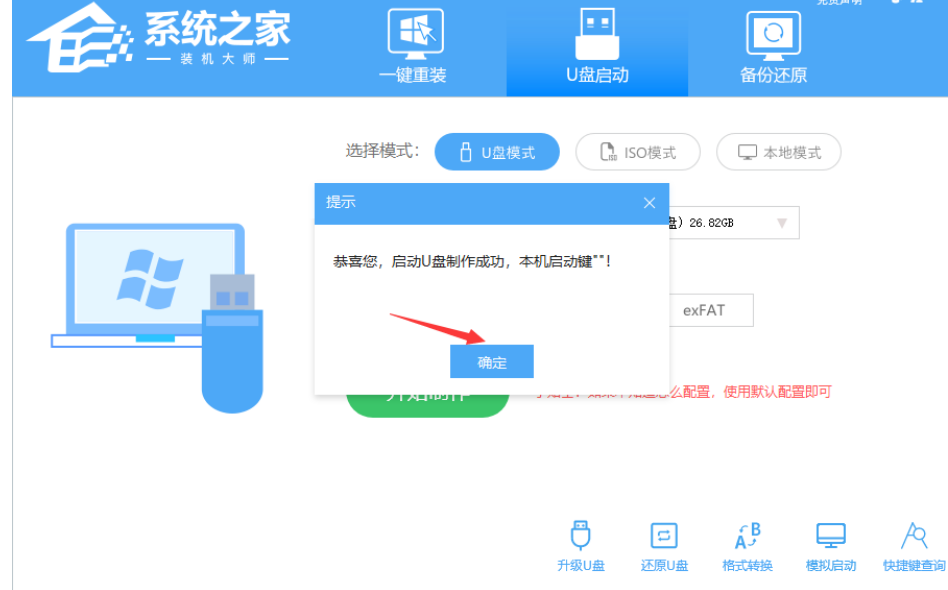
7、制作完毕后,需要测试当前U盘启动盘是否制作完成。需要点击右下方 模拟启动-BIOS启动,查看当前U盘启动盘是否制作成功。
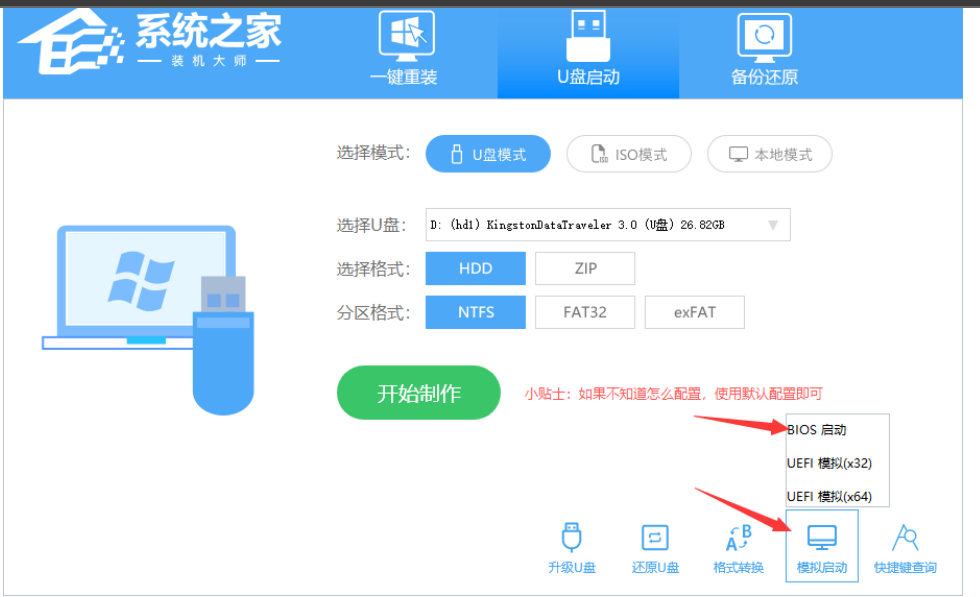
8、稍等片刻,成功显示此界面则为成功。
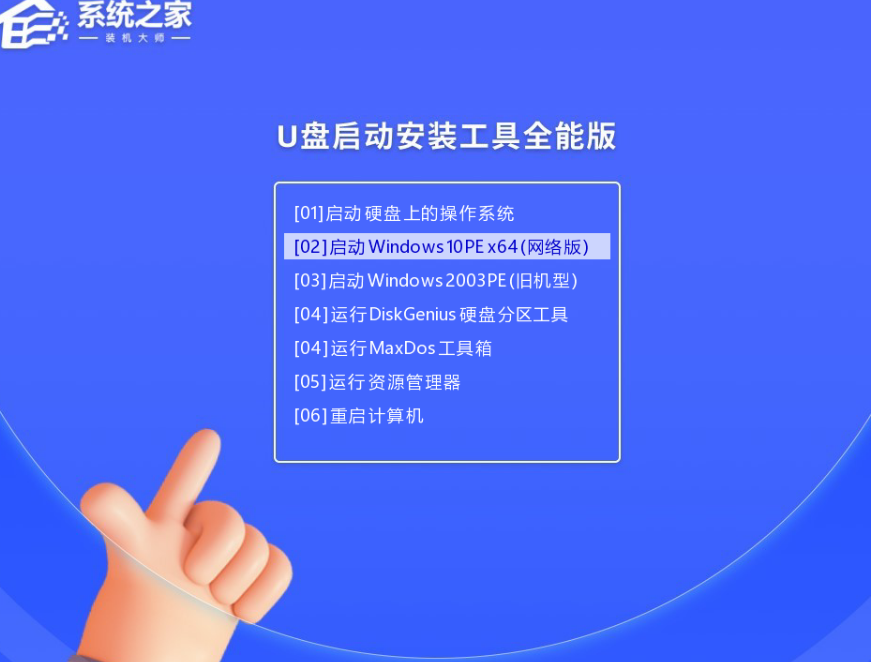
9、然后关闭软件,用户需要将下载好的系统移动到U盘中即可。
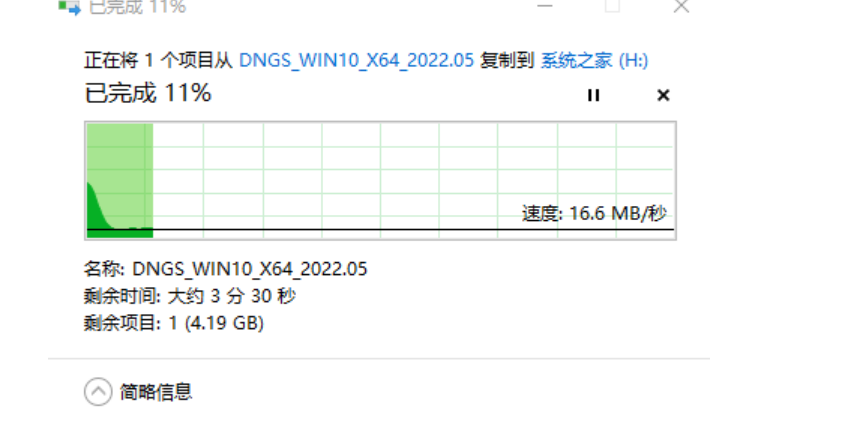
总结:
借助系统之家装机大师工具来完成重装系统。
猜您喜欢
- u盘分区后不能用怎么办2017-02-07
- 小编告诉你U盘制作启动盘2017-08-22
- U盘装系统教程,小编告诉你如何使用最..2017-12-25
- 微星主板进入bios设置U盘启动..2019-06-06
- win7系统安装,小编告诉你电脑怎么使用..2017-12-19
- 处理u盘打不开怎么办2019-03-20
相关推荐
- u盘加密怎么解除,小编告诉你如何取消U.. 2018-01-05
- u盘病毒专杀,小编告诉你如何如何清除U.. 2018-01-29
- 怎么用u盘重装系统windows7 2017-07-14
- 华硕笔记本怎么设置光盘启动,小编告诉.. 2018-01-23
- 图文详解惠普电脑怎么进入bios.. 2019-03-21
- u盘启动电脑无反应,小编告诉你电脑插.. 2017-12-12




 魔法猪一健重装系统win10
魔法猪一健重装系统win10
 装机吧重装系统win10
装机吧重装系统win10
 系统之家一键重装
系统之家一键重装
 小白重装win10
小白重装win10
 系统之家Ghost win10专业版64位下载 v1908
系统之家Ghost win10专业版64位下载 v1908 深度技术ghost win7 x64 纯净版201604
深度技术ghost win7 x64 纯净版201604 系统之家ghost xp sp3装机版v201709
系统之家ghost xp sp3装机版v201709 Daemon Tools Lite v4.47.1.0335 多国语言版 (虚拟光驱工具)
Daemon Tools Lite v4.47.1.0335 多国语言版 (虚拟光驱工具) MakeIcon v1.5 注册安装版(含注册机) (图标设计软件)
MakeIcon v1.5 注册安装版(含注册机) (图标设计软件) 黑客必修电子书库v1.5(黑客实战经验电子教程)
黑客必修电子书库v1.5(黑客实战经验电子教程) 新萝卜家园64
新萝卜家园64 小白系统ghos
小白系统ghos ExtremeCopy
ExtremeCopy  小白系统ghos
小白系统ghos 小白系统 gho
小白系统 gho 萝卜家园 Win
萝卜家园 Win 千千静听音乐
千千静听音乐 全能型计算小
全能型计算小 PotPla<x>yer
PotPla<x>yer Windows 7 Lo
Windows 7 Lo 雨林木风Ghos
雨林木风Ghos MathType v6.
MathType v6. 粤公网安备 44130202001061号
粤公网安备 44130202001061号